Cómo hacer un vídeo Let's Play con facecam
El producto descrito en este artículo es capaz de producir grabaciones de pantalla de alta calidad y fáciles de usar, con amplias funciones de edición de vídeo.
¿Qué es Facecam?
Si eres un YouTuber o un gamer, entonces serías similar a facecam. Una facecam es una grabación en directo de la cara de una o varias personas mientras se graba un vídeo en línea con comentarios de voz, concretamente vídeos Let's Play.
¿Qué son los vídeos Let's Play?
Los vídeos Let's Play son un tipo de vídeo de juego en el que una persona, mientras juega a un determinado videojuego, ofrece comentarios divertidos y amenos. Los vídeos Let's Play son similares a los vídeos de transmisión en directo, aunque a menudo se editan e incluso pueden incluir comentarios escritos en lugar de improvisaciones.
¿Por qué necesitas grabar partidas en tu PC?
Hoy en día la gente utiliza grabadoras de pantalla con facecam mientras graba vídeos en streaming en directo y se ha vuelto extremadamente popular entre gamers y YouTubers. Si quieres grabar tu cara a la vez que grabas la pantalla de un videojuego, todo lo que necesitas es una grabadora de facecam que pueda grabar tanto tu cara como la pantalla y, en definitiva, ahorrar mucho tiempo y esfuerzo.
DemoCreator es unos de los herramientas de grabación de pantalla que puede grabar tu cara y tu pantalla al mismo tiempo o simplemente una de las dos.
¿Qué necesitas para grabar partidas en tu PC?
Para grabar partidas en tu Pc necesitas tener:
- Un PC de gama media alta
- Un micrófono de buena calidad
- Para Facecam, necesitas una cámara de alta resolución con la mejor calidad de imagen
- Configuración adecuada del teclado y el ratón
- Herramienta de edición de vídeo con numerosas funciones
Vamos con la guía paso a paso para hacer un vídeo Let's play con Facecam utilizando la herramienta DemoCreator.
Guía paso a paso para hacer un vídeo Let's Play con Facecam
Para incluir una facecam para hacer un vídeo Let's Play, primero tienes que descargar DemoCreator desde abajo e instalar la herramienta. Para empezar, aquí tienes un breve resumen de los 3 pasos:
- Selecciona grabar partida
- Conectar facecam y seleccionar juego
- Elige tu proceso de juego
- Edición de vídeo
Selecciona grabar partida
La herramienta DemoCreator te permite grabar tu juego particular mientras juegas. Para obtener las mejores experiencias visuales, el juego que elijas debe ser interesante visual y gráficamente, lo que puede llamar más la atención y atraer al público.
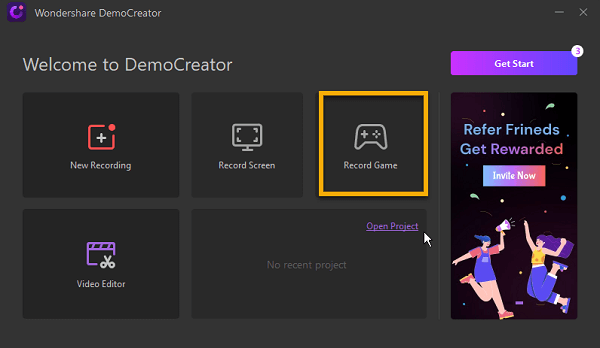
Ajustar dispositivos de entrada
Después de seleccionar el juego, comprueba los dispositivos de entrada para ver si el micrófono funciona correctamente y si la cámara está encendida.
Puedes usar el micrófono o la cámara de tu propio PC, pero para obtener mejores resultados utiliza un micrófono de grabación de voz profesional y una cámara de alta resolución para la transmisión en directo de vídeos de juegos.
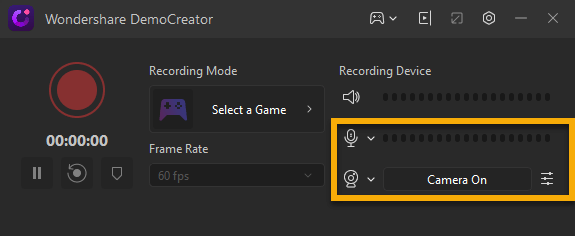
Iniciar grabación aquí
Después de comprobar la configuración de los dispositivos de entrada, inicia la grabación de voz haciendo clic aquí mientras juegas. La narración de voz puede ser divertida y entretenida.
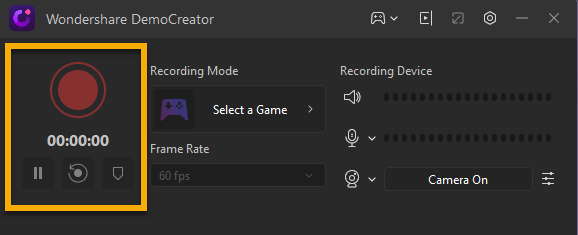
Conectar Facecam y seleccionar juego
Para, facecam seleccione la opción de modo de grabación y de nuevo comprobar si la cámara está encendida y la captura de vídeo de su juego.
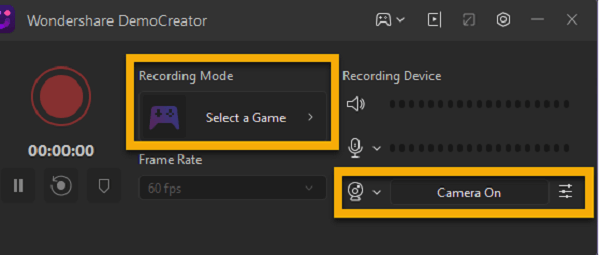
Elige tu proceso de juego
Después de hacer clic en seleccionar una opción de juego, aparece otra ventana en la que tienes que seleccionar tu proceso de juego. La lista de procesos muestra dos opciones y tienes que seleccionar una opción según tu elección.
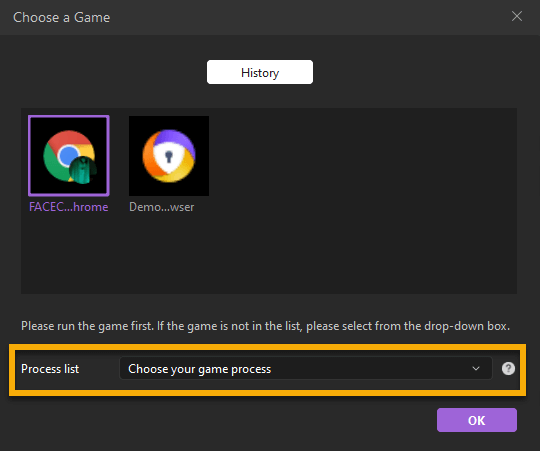
Ir al editor
A la hora de crear vídeos, la edición es imprescindible. Una vez finalizado el vídeo de juego, podrás editarlo fácilmente. DemoCreator proporciona herramientas de edición sencillas y sin confusiones.
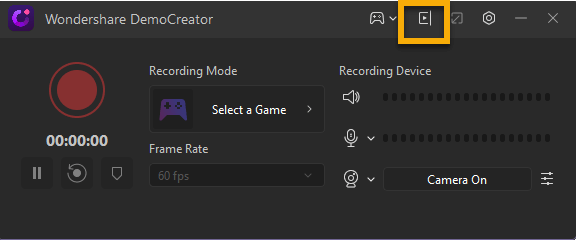
Tu biblioteca multimedia
Todos los clips de grabación se mostrarán en la biblioteca multimedia.
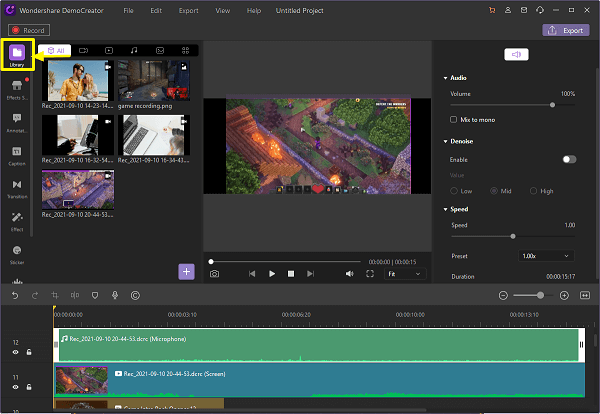
Área de pista
Esta área de pista puede ofrecerte muchas opciones, como recortar, dividir, añadir marcadores y grabar voz. Con estas opciones puedes añadir, recortar o cortar cualquier parte de tu vídeo.
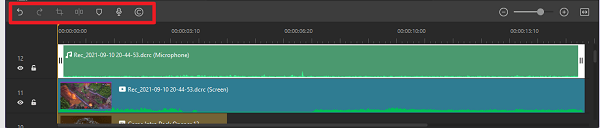
Previsualiza tu edición de vídeo
Puedes previsualizar tu edición de vídeo y añadir los efectos visuales que prefieras. La edición de vídeo ofrece varias opciones.
Añadir efectos de anotación
DemoCreator proporciona efectos de anotación. Puedes añadir notas o comentarios al vídeo para explicar o revisar una sección concreta del mismo.
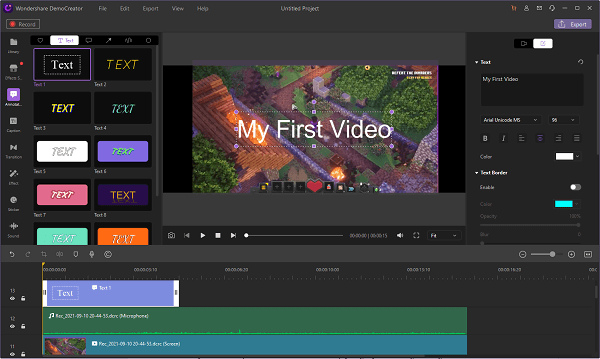
Añadir subtítulos
Los vídeos con subtítulos facilitan captar y mantener la atención del público. Pueden mejorar el rendimiento de sus contenidos y ayudarle a transmitir su mensaje.
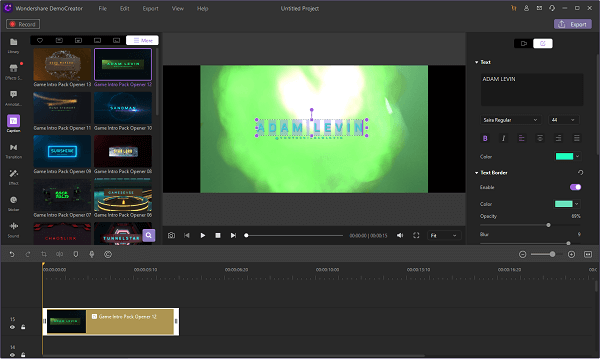
Pon transiciones de vídeo
La herramienta ofrece muchas transiciones creativas que le ayudarán a hacer avanzar la historia, expresar un estado de ánimo o un tono a los espectadores y establecer elementos que lleven al público de una escena a otra.
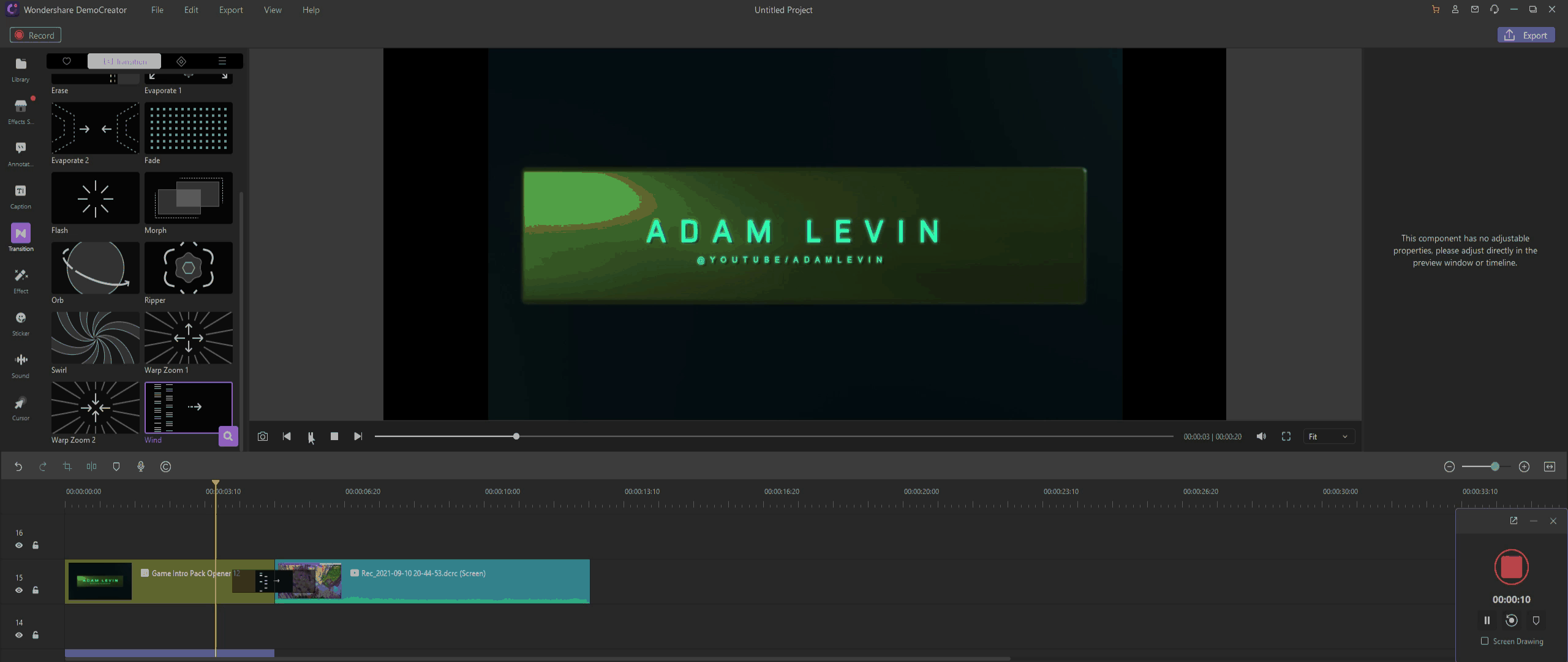
Pegatines
DemoCreator se presenta con varios efectos de pegatinas como registro, me gusta, hashtag, suscrito, pago y seguimiento.
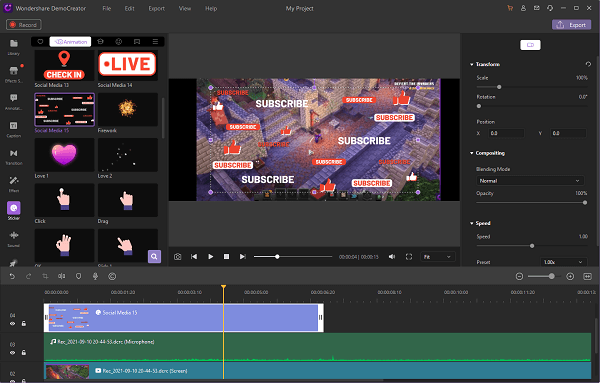
Exportar y compartir
Antes de exportar y compartir tu vídeo en YouTube, evita los problemas de reclamación de derechos de autor para que tus vídeos sigan estando disponibles y puedan hacerte ganar dinero.
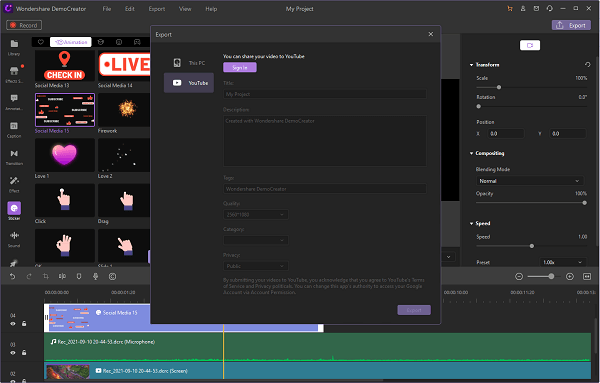

Wondershare DemoCreator - Grabador de Pantalla & Editor de Video Todo en Uno
- Graba la pantalla del escritorio y la cámara web simultáneamente
- Edita clips grabados rápidamente con una amplia gama de herramientas profesionales
- Numerosas plantillas y efectos integrados
- Exportación a MP4, MOV, MKV, GIF y múltiples formatos
 Descarga Segura
Descarga Segura

David
chief Editor